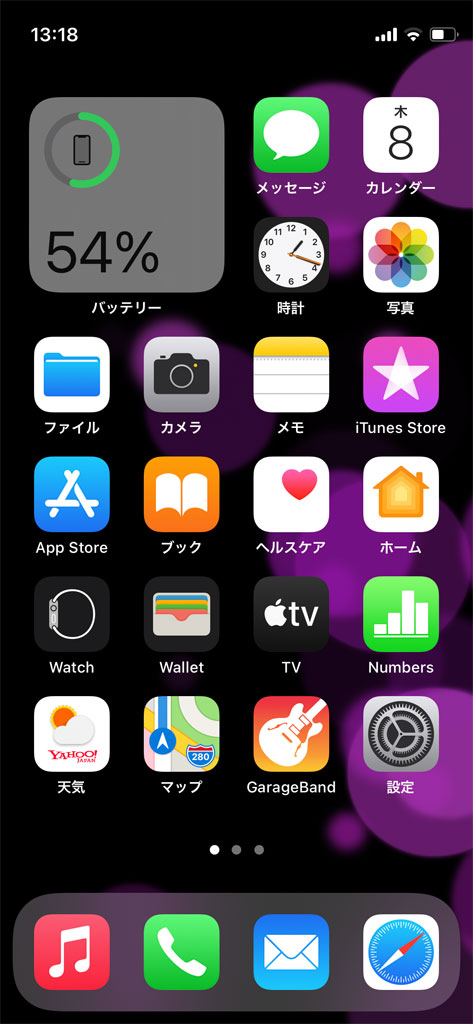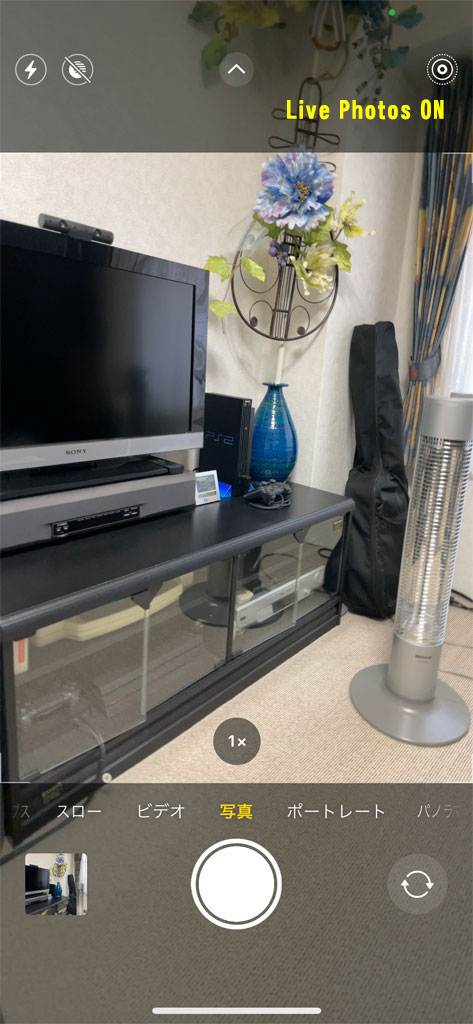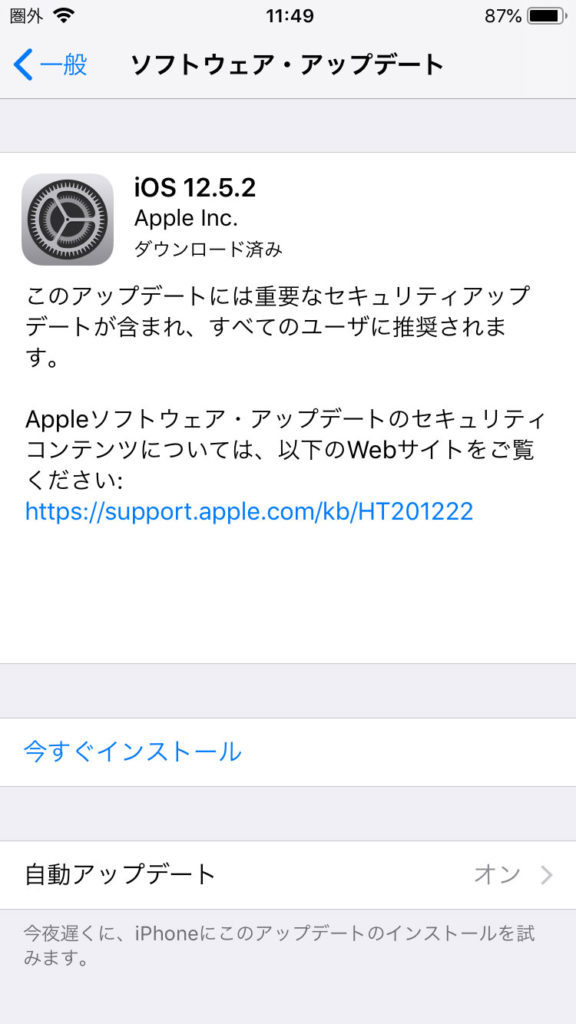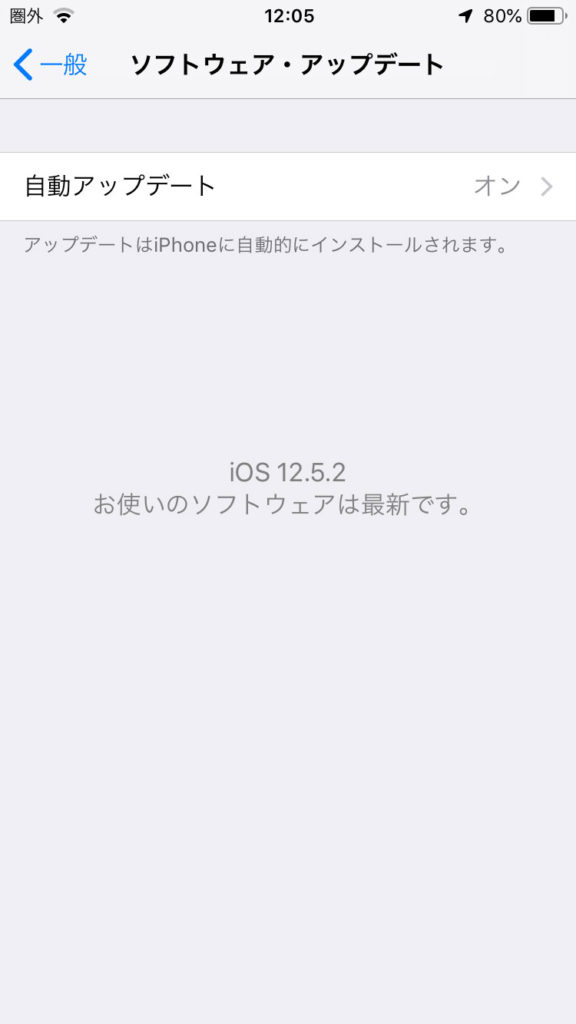最近、「アンチャーテッド(海賊王と最後の秘宝)」というPS4ゲームをボケ防止に合間を見つけてやっています。上の動画クリップは、私が実際にゲームしているときのキャプチャ動画ですが、思考錯誤しているのが分かります(笑)このゲームは2016年5月にリリースされたもので、莫大な財宝を求めて世界中を舞台に繰り広げられるアクションアドベンチャーゲームで、全世界でも人気を博したPS4ゲームのひとつです。
私の場合、ゲームをやっても連続1時間~1時間半くらいが限度です。単純にコントローラーの操作だけでスイスイとゲームが進行してゆけば、時間も苦になりませんが、なかなかそうはゆかないのです。
ストーリーに従って、ゲームを進めてゆくと至るところにハードル(障害)があり、自分でヒントを見つけてクリアしてゆかないと前に進めません。逃げるルートを間違うと銃撃戦に巻き込まれて死んだり、高所から足を踏み外せば同じく死んでしまうと、ゲームはそこで終わりになります。
銃撃戦もL2で照準を合わし、R2で撃つのですが、相手ははげしく動いているので、照準を合わせるのに一苦労。モタモタしていると撃たれてしまい、コントローラー操作の機敏さも要求されます(後に自動照準というモードがあることを知りました)。
もちろん、失敗しても中断したところから、続けてゲームはできるので、何度でもトライはできるのですが、どうやったら前に進められるか、どうしてもヒントが分からず、考えているうちに疲れてしまうことがままあります。ある意味頭の体操にもなるのですが、そこで長いことゲームが中断されたままだと面白味が半減します。
どこから飛びおりるのか、ロープを使って登るのか、何かを動かして出口を見つけるのか、ヒントに気がつかないとゲームが進んでゆかないのです。ゲーム慣れしている若者は難なく思いついて、クリアするのでしょうが、高齢者には、ゲームの発想が乏しいのでなかなか難しいです(笑)
YouTubeには、PS4ゲームをリアルタイムにキャプチャした動画クリップがアップされており、行き詰まったときは、そういう映像も参考にしています。
プレイステーション(プレステ:PS)は、現在PS2、PS3、PS4Pro、PSVRを持っています。すべて正常に動作しますが、主に遊んでいるのはPS4ですが、買ったPS4ゲームソフトを最後までクリアしたものは殆どありません(^^;
唯一、クリアしのはPS4「ライアンマークス(リベンジミッション)」です。こちらは、PSVRなので臨場感がハンパでなく時間経過を忘れてしまうほどです。自分が映画の主人公になった気持ちになります。モーションコントローラー二つを使って操作するので、拳銃を撃ったり、弾の充填など操作感がリアルで、どっぷりとハマりました。いずれにせよ、プレステゲームは、エンタメとしても楽しめますが、私にとってボケ防止であり、「たかがゲーム、されどゲーム」であります。


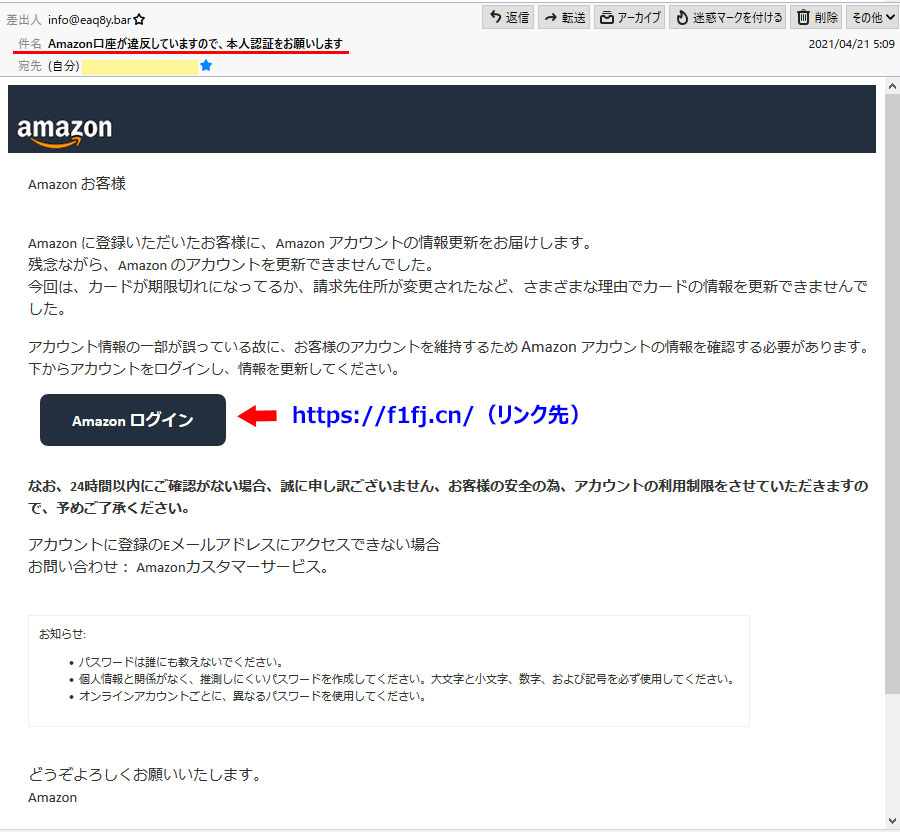
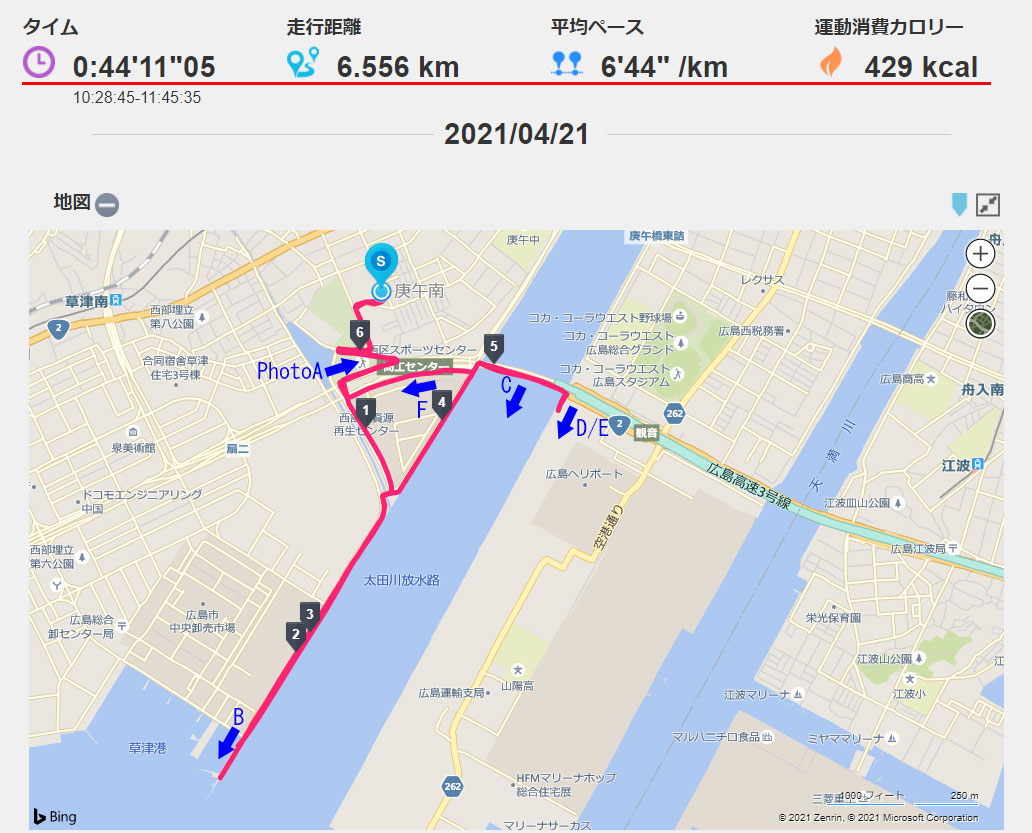







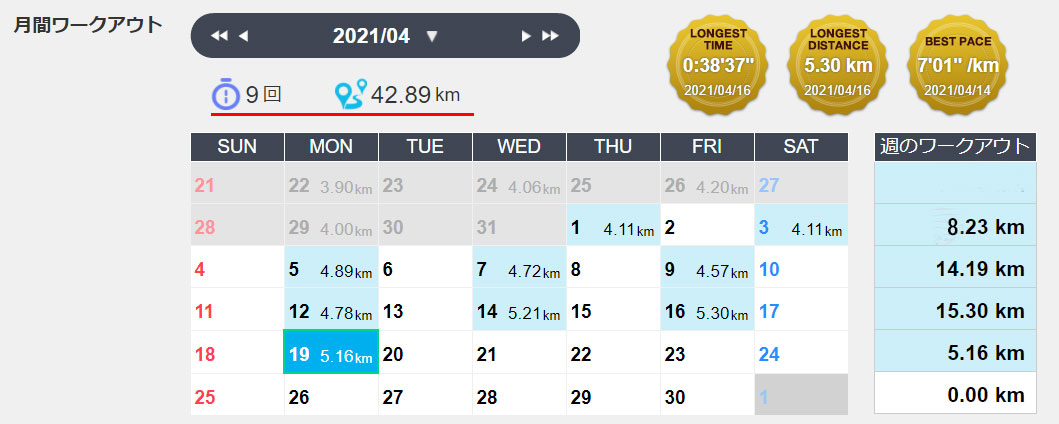

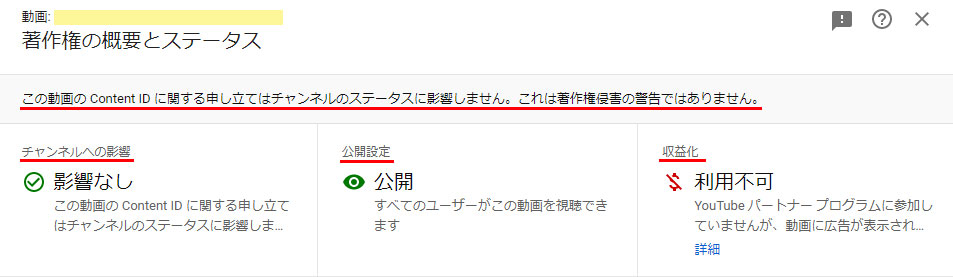
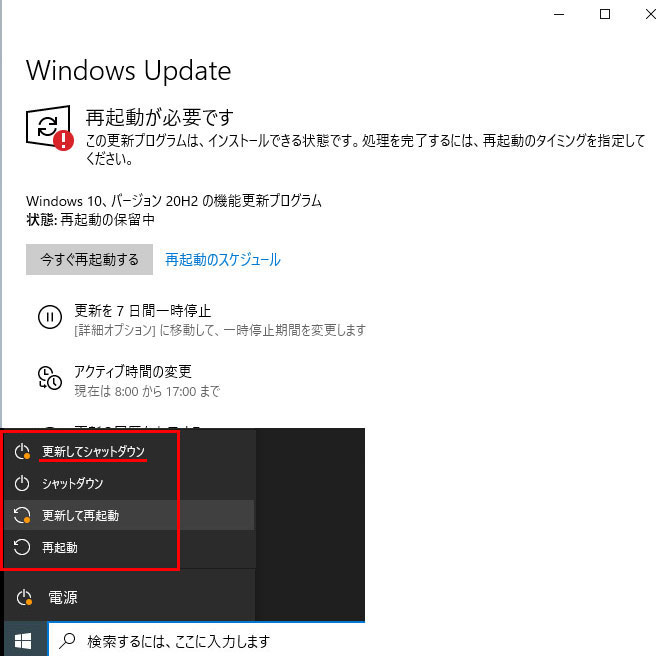
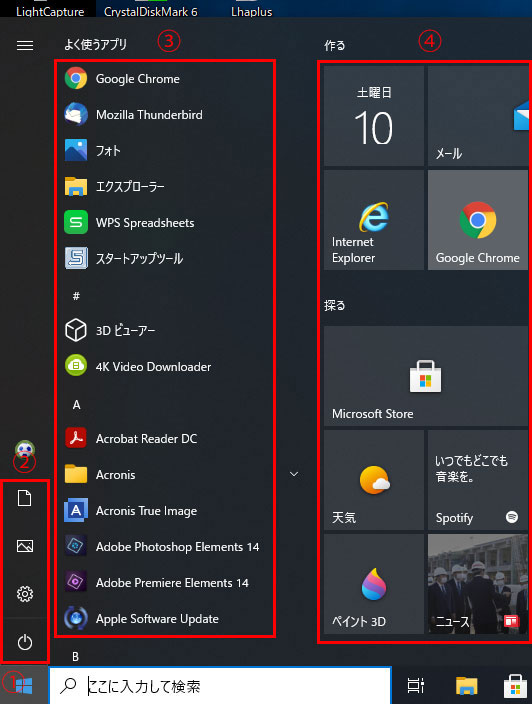
 r-
r-